win11에서 창이 겹치는 것을 방지하는 방법은 무엇입니까? win11에서 작업 표시줄이 겹치는 것을 방지하고 병합을 취소하는 방법은 무엇입니까? 세부
- WBOYWBOYWBOYWBOYWBOYWBOYWBOYWBOYWBOYWBOYWBOYWBOYWB앞으로
- 2024-01-31 21:36:052247검색
php 편집기 Yuzai는 창이 더 이상 겹치지 않도록 Win11 작업 표시줄 아이콘 병합을 쉽게 취소하는 방법을 알려줍니다! 작업 표시줄의 빈 공간을 마우스 오른쪽 버튼으로 클릭하고 "작업 표시줄 설정"을 선택한 다음 "작업 표시줄의 단추 병합" 스위치를 끄면 됩니다. 이제부터 창은 더 이상 자동으로 병합되지 않으며 서로 간섭하지 않으므로 작업이 더욱 편리하고 한눈에 명확해집니다!
win11에서 작업 표시줄이 겹치지 않게 하고 병합을 취소하는 방법은 무엇입니까?
1. Win11에는 자체 취소 기능이 없습니다.
2. 따라서 startallback을 다운로드해야 합니다. [여기를 클릭]
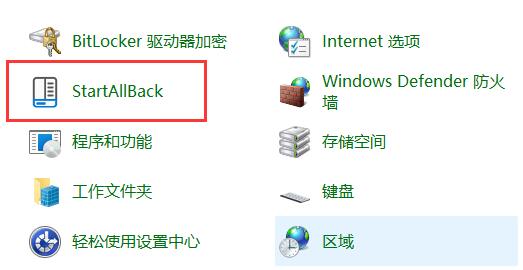
3. 다운로드가 완료되면 압축을 푼 후 폴더를 열고 아이콘 설치 프로그램을 실행하면 설치가 완료됩니다.
5. 설치가 완료되면 제어판을 열어야 합니다. 연 후 오른쪽 상단의 보기 모드를 큰 아이콘으로 변경하세요.
7. 여기에서 startallback을 찾아 클릭하여 열 수 있습니다.
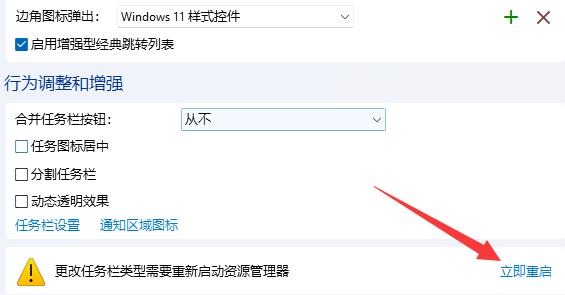
8. 앱을 연 후 왼쪽 작업 표시줄에 들어가서 작업 표시줄 병합 버튼을 사용하지 않음으로 변경하세요.
9. 마지막으로 오른쪽 하단에 있는 지금 다시 시작을 클릭하여 창 겹침을 취소합니다. (컴퓨터가 바로 다시 시작됩니다. 파일을 저장하는 것을 잊지 마세요.)
위 내용은 win11에서 창이 겹치는 것을 방지하는 방법은 무엇입니까? win11에서 작업 표시줄이 겹치는 것을 방지하고 병합을 취소하는 방법은 무엇입니까? 세부의 상세 내용입니다. 자세한 내용은 PHP 중국어 웹사이트의 기타 관련 기사를 참조하세요!

